Створіть ескіз
Створіть ескіз у будь-якій точці тривимірного простору.
-
У робочому середовищі «Дизайн» на вкладці «Тверде тіло» виберіть «Створити ескіз».
 .
. -
Виберіть початкову площину або грань, щоб почати ескіз.
Дійсні варіанти:
- Початкові площини
- Робочі літаки
- Плоскі грані в геометрії
-
Додатково: у палітрі ескізів установіть прапорець 3D-ескіз .
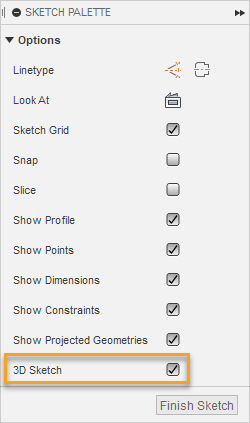
-
На панелі інструментів «Ескіз» виберіть команду «Ескіз».
Маніпулятор 3D-ескізу відображається в розташуванні за замовчуванням (0,0,0).
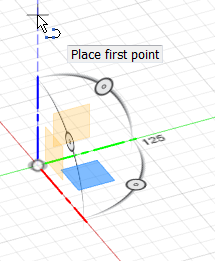
-
Налаштуйте маніпулятор 3D-ескізу .
- Щоб перейти до іншої площини ескізу, виберіть її: XY, YZ або ZX
- Щоб повернути площину ескізу, перетягніть будь-який маркер обертання.
-
Розмістіть першу точку ескізу.
- Щоб розмістити першу точку, клацніть будь-де на активній площині ескізу.
- Щоб обмежити точку вздовж осі, наведіть курсор вздовж осі, доки не відобразиться її виносна лінія, а потім клацніть, щоб розмістити точку.
-
Розмістіть додаткові точки ескізу.
-
Щоб розмістити точку на одній площині ескізу, клацніть будь-де на активній площині ескізу або введіть значення обертання та відстані.
-
Щоб обмежити точку вздовж осі, наведіть курсор вздовж осі, доки не відобразиться її виносна лінія, а потім клацніть, щоб розмістити точку, або введіть значення відстані.
-
Щоб розмістити точку на іншій площині ескізу, налаштуйте маніпулятор 3D-ескізу , потім клацніть будь-де або введіть значення обертання та відстані.
Коли ви розміщуєте точки 3D-ескізу, початок маніпулятора 3D-ескізу зміщується до останньої точки, яку ви розмістили.
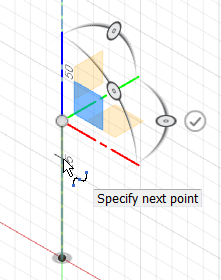
-
-
Щоб завершити ескіз, на панелі інструментів натисніть «Завершити ескіз» .
Змініть активну площину ескізу
Площина XY є активною площиною ескізу за замовчуванням.
Щоб змінити активну площину ескізу, клацніть лівою кнопкою миші будь-яку площину в маніпуляторі 3D-ескізу .
Зафіксуйте вісь Z
Щоб зафіксувати позицію XY курсору на активній площині ескізу та завершити лінію або сплайн на іншому куті Z, натисніть клавішу Up Arrow під час створення ескізу.
Цикл ескізних площин
Щоб швидко перейти до активної площини ескізу, натисніть клавішу Alt .
Перемикатися між ручками обертання
Щоб швидко змінити маркери обертання, натисніть клавішу Tab .
Скинути орієнтацію тріади
Щоб скинути орієнтацію маніпулятора 3D-ескізу , клацніть правою кнопкою миші та виберіть «Скинути орієнтацію тріади» .
Показати/сховати маркери обертання
Щоб показати або приховати маркери обертання в маніпуляторі 3D-ескізу , клацніть правою кнопкою миші та виберіть у контекстному меню «Показати маркери обертання» .
Показати/сховати літаки
Щоб показати або приховати площини в маніпуляторі 3D-ескізу , клацніть правою кнопкою миші та виберіть у контекстному меню «Показати площини» .
Орігінал сторінки: Create a sketch